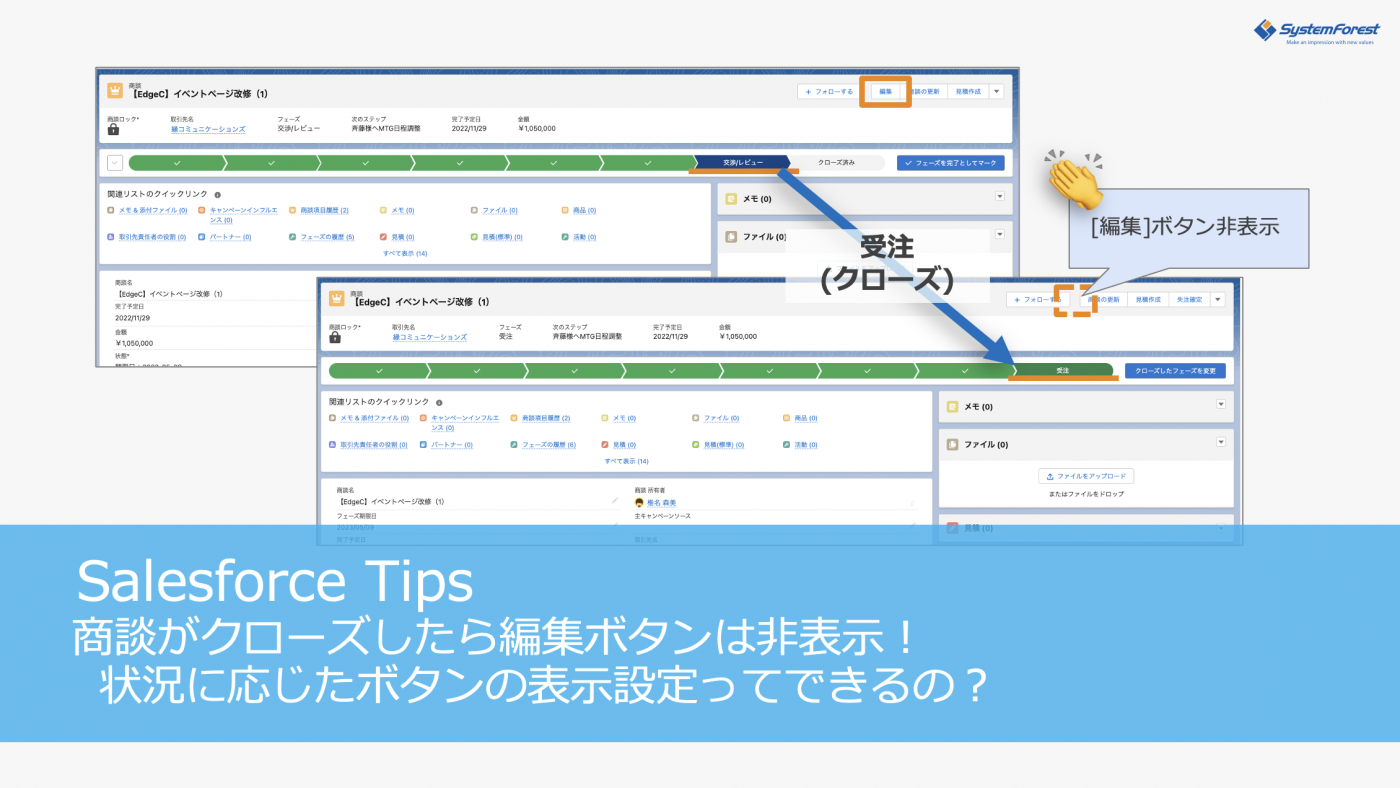
「商談がクローズしたら編集ボタンは非表示にしたい!」
「ユーザや状況に応じてボタンを制御ってできるの?」
今回は「動的アクション」についてご紹介いたします。
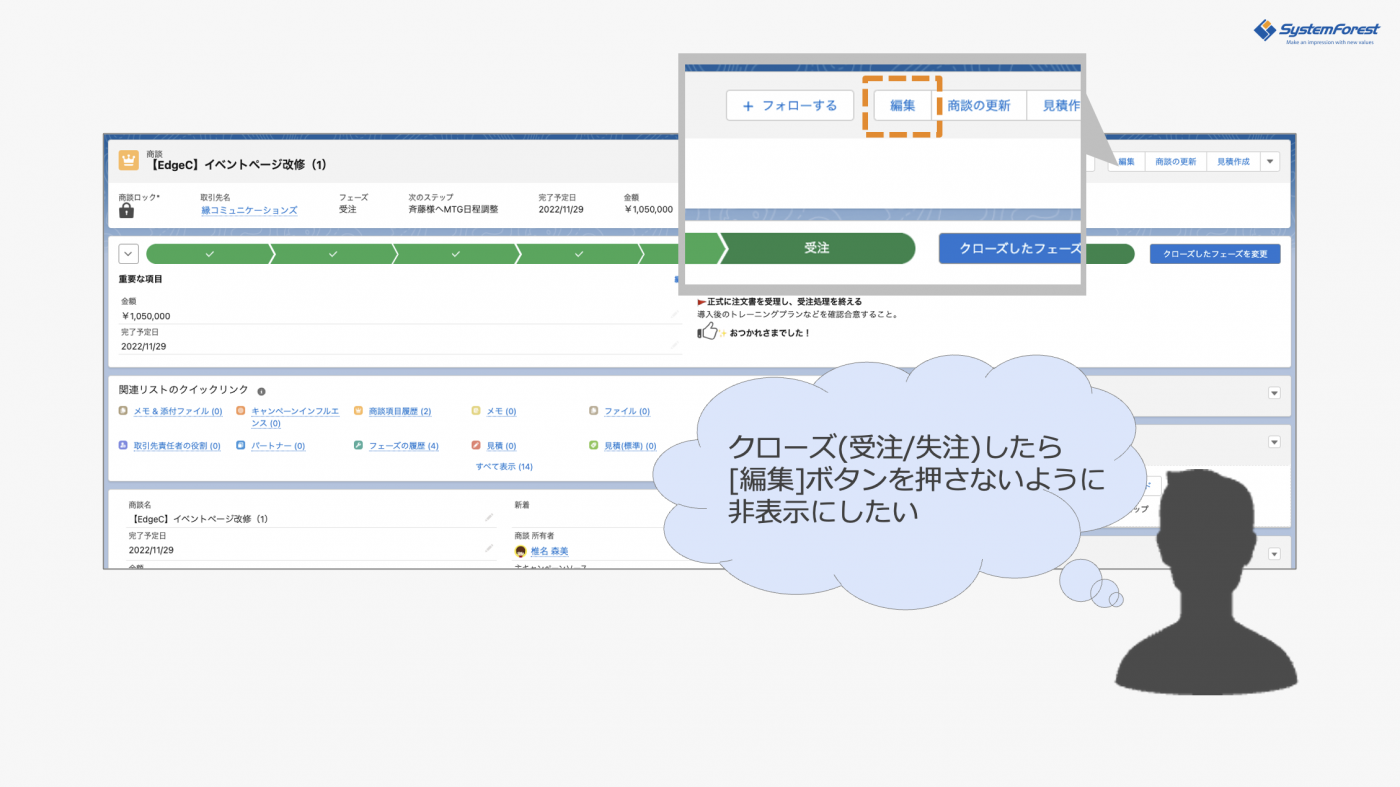
商談がクローズしたら編集ボタンは非表示!状況に応じたボタンの表示設定ってできるの?
項目の値やプロファイル等の条件に応じたボタンの表示/非表示は動的アクションを使用いたします。動的アクションはSummer’20で登場した機能です。※当初はβ版
また、Spring’23では機能改善として標準・カスタムオブジェクト共に使用できるよう正式リリースしております。バージョンアップで出来ることが増えるのは嬉しいですね♪
<Salesforce Spring ’23 リリースノート>標準オブジェクトの動的アクションの利用 (正式リリース)
https://help.salesforce.com/s/articleView?id=release-notes.rn_lab_dynamic_actions_standard_objects.htm&release=244&type=5&language=ja
まずは動的アクションを有効化
それでは早速、動的アクションの設定方法を見ていきましょう^^
- Salesforce画面の右上歯車マークをクリック
- [編集ページ]クリック(ページが編集モードになります)
- 強調パネル表示をクリック
- 右側のグレー部分の[アップグレードに関するお問い合わせ]ボタンをクリック(動的アクションの設定が始まります)
- 動的アクションの「より柔軟な動的アクションのカスタマイズ」で「移行」を選択し[次へ]ボタンをクリック
- 「動的アクションのソースを選択」で反映させたいボタンのページレイアウトを選択し[完了]ボタンをクリック※ページレイアウトに配置していないボタンを追加することも可能
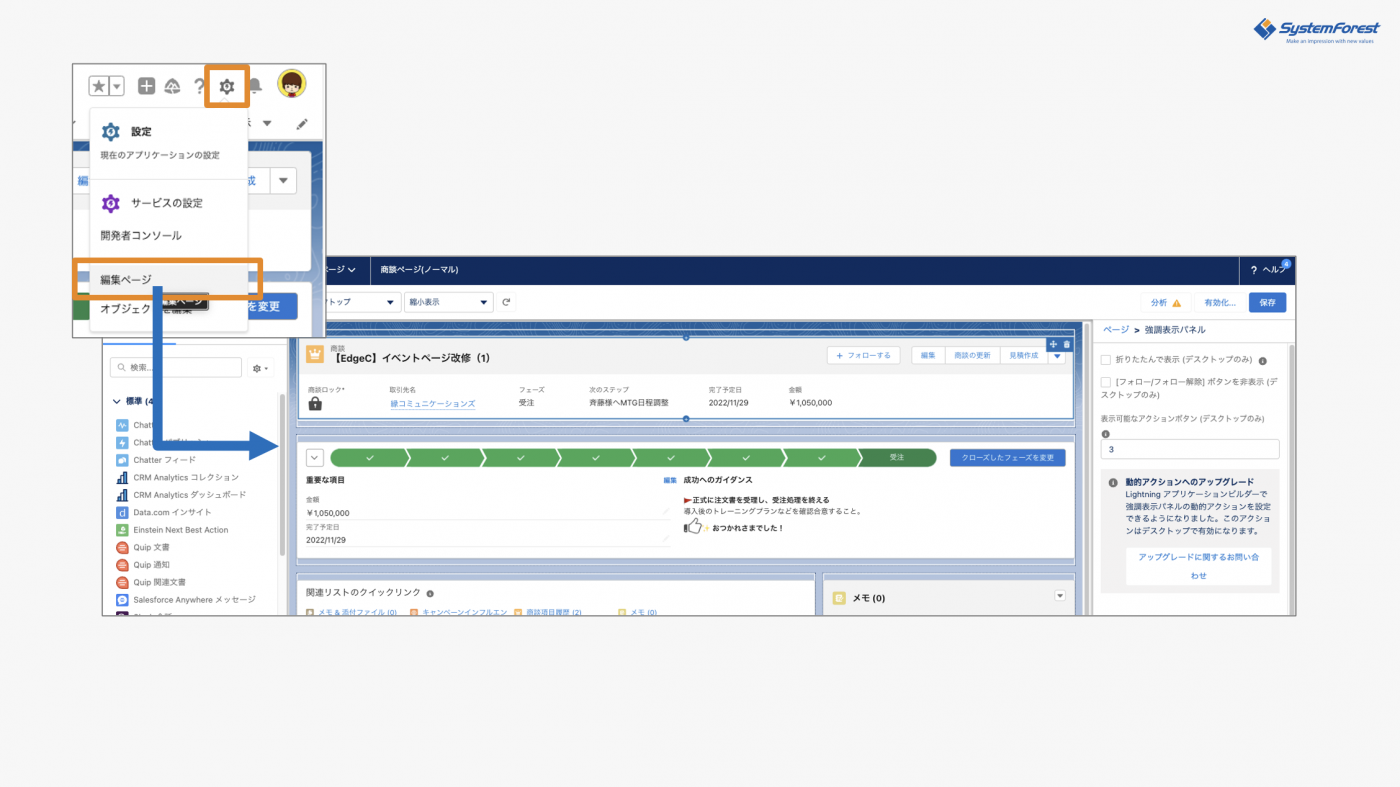
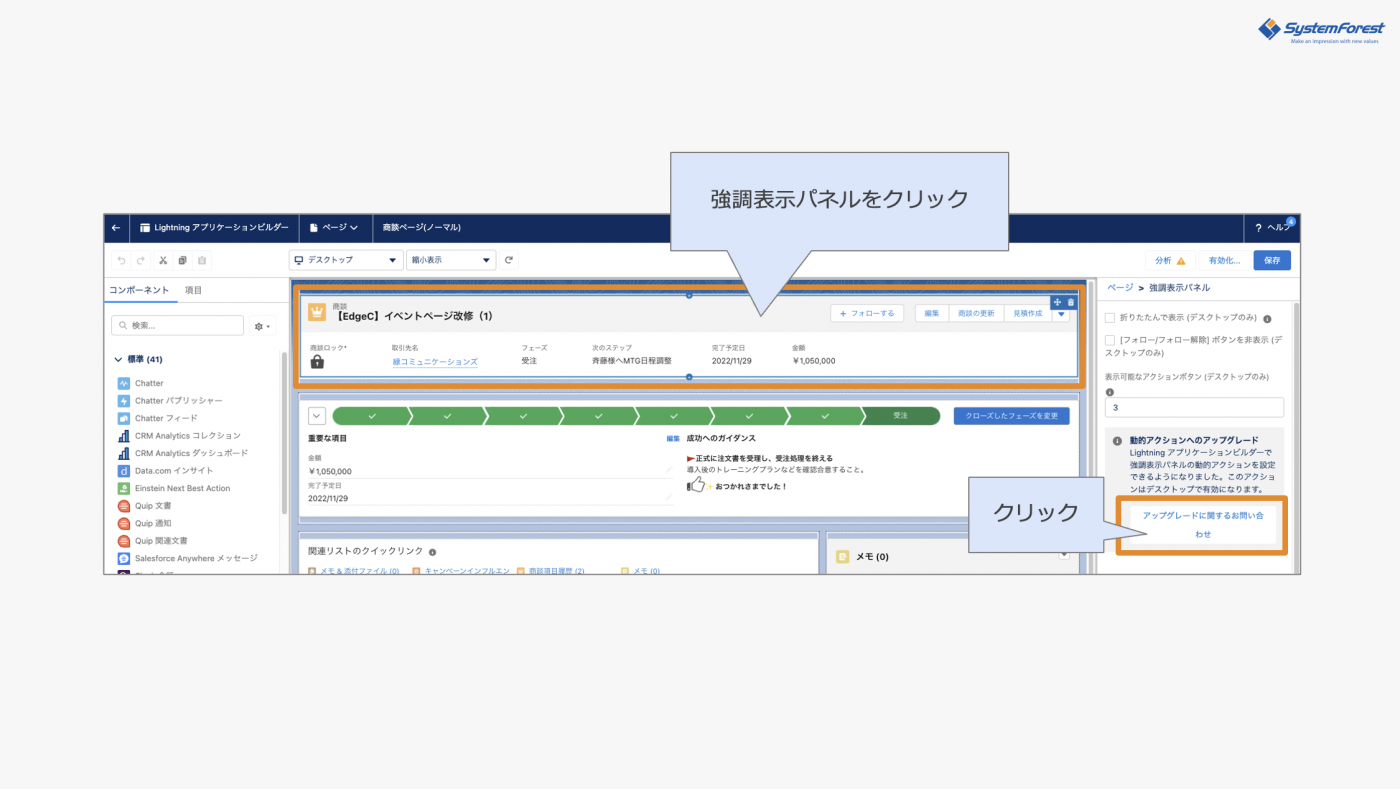
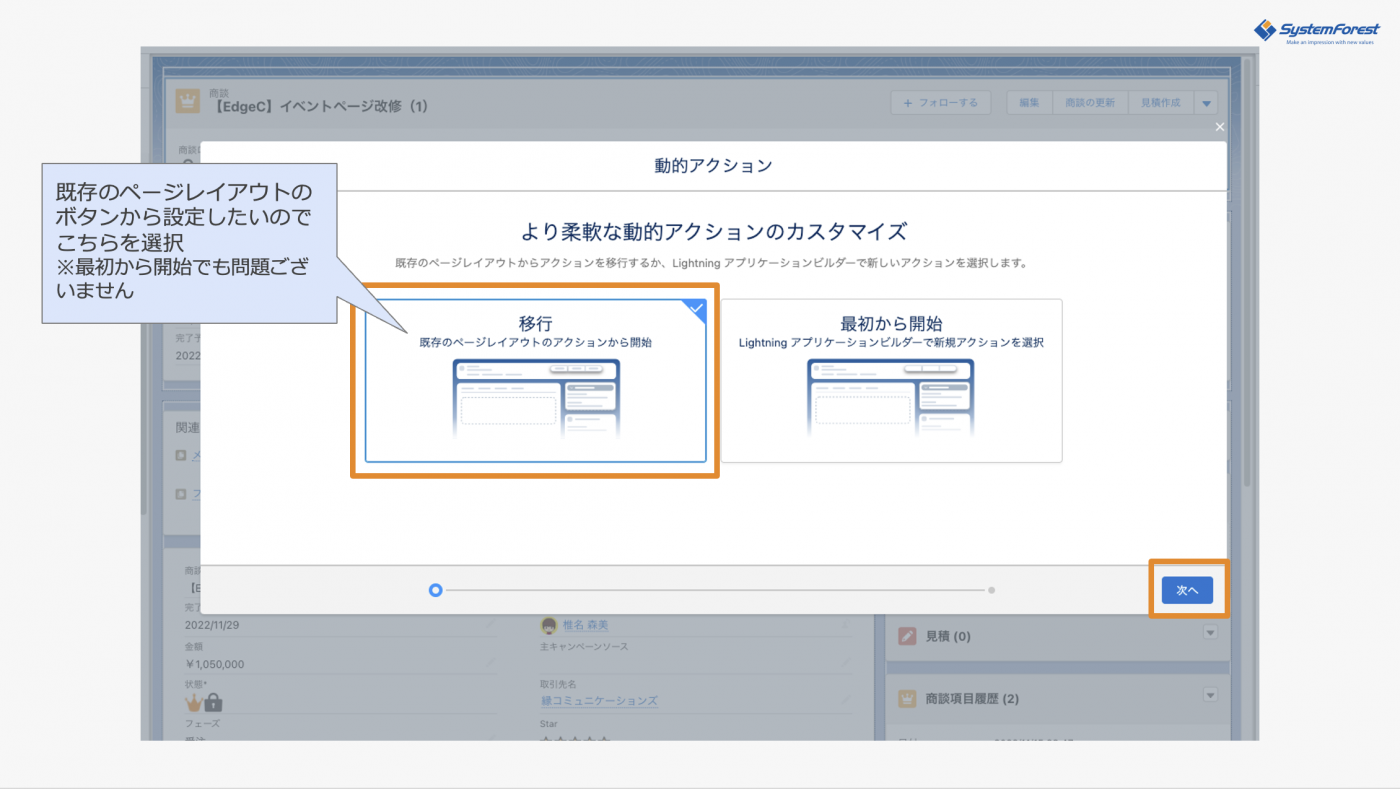
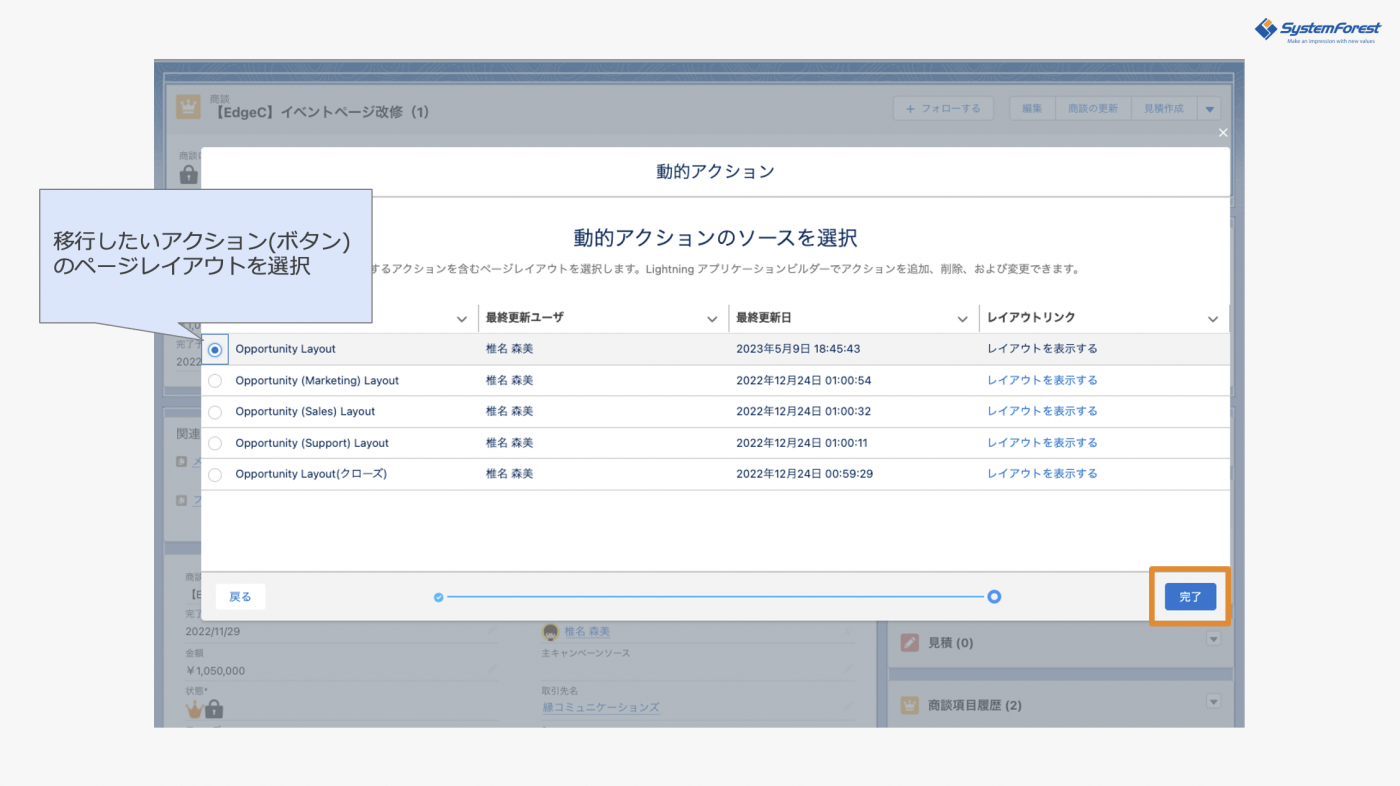
次にアクション(ボタン)で表示条件を設定
さあ、いよいよボタンの表示・非表示を決めるアクションの設定です。
- 右側のアクションで表示・非表示を設定したい該当ボタンをクリック※ボタンが表示されていない場合は[アクションを追加]ボタンで追加することが可能
- アクションの表示を設定で[+検索条件を追加]ボタンをクリック
- 条件種別[詳細]を選択
- 項目[選択]をクリック
- 項目を選択で レコード>完了フラグ を選択
- [完了]ボタンをクリック
- 演算子「等号」を選択
- 値「False」を選択
- [完了]ボタンをクリック
- 右上[保存]ボタンをクリック※当オブジェクトで初めて編集ページを使用する場合は[有効化]をクリックしデフォルト設定
- 左上[←]をクリック
これで設定完了です^^手順5の完了フラグに関してはヘルプをご参考くださいませ。
<ヘルプ>商談のレポートの項目 [完了フラグ]と [成立フラグ] の違いは?
https://help.salesforce.com/s/articleView?id=000385041&type=1&language=ja
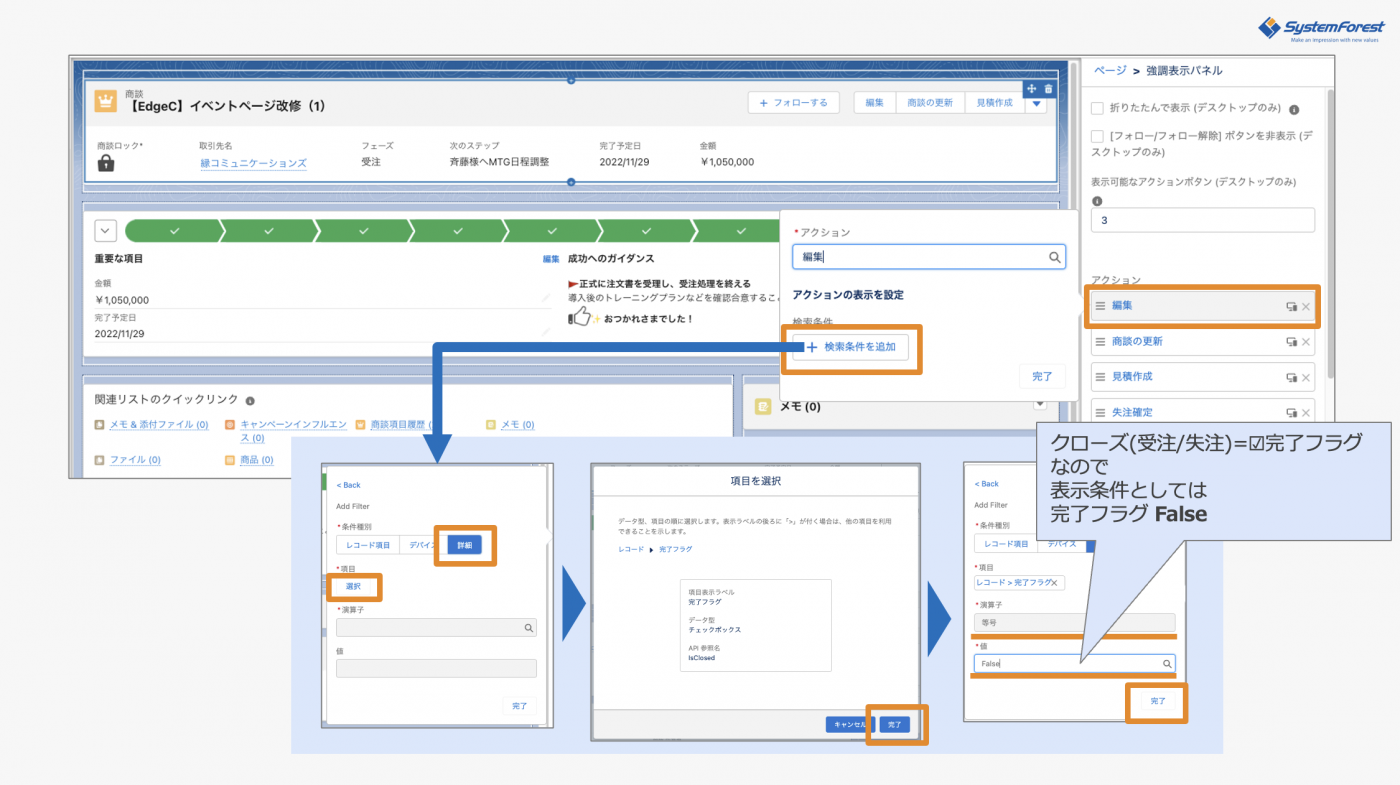
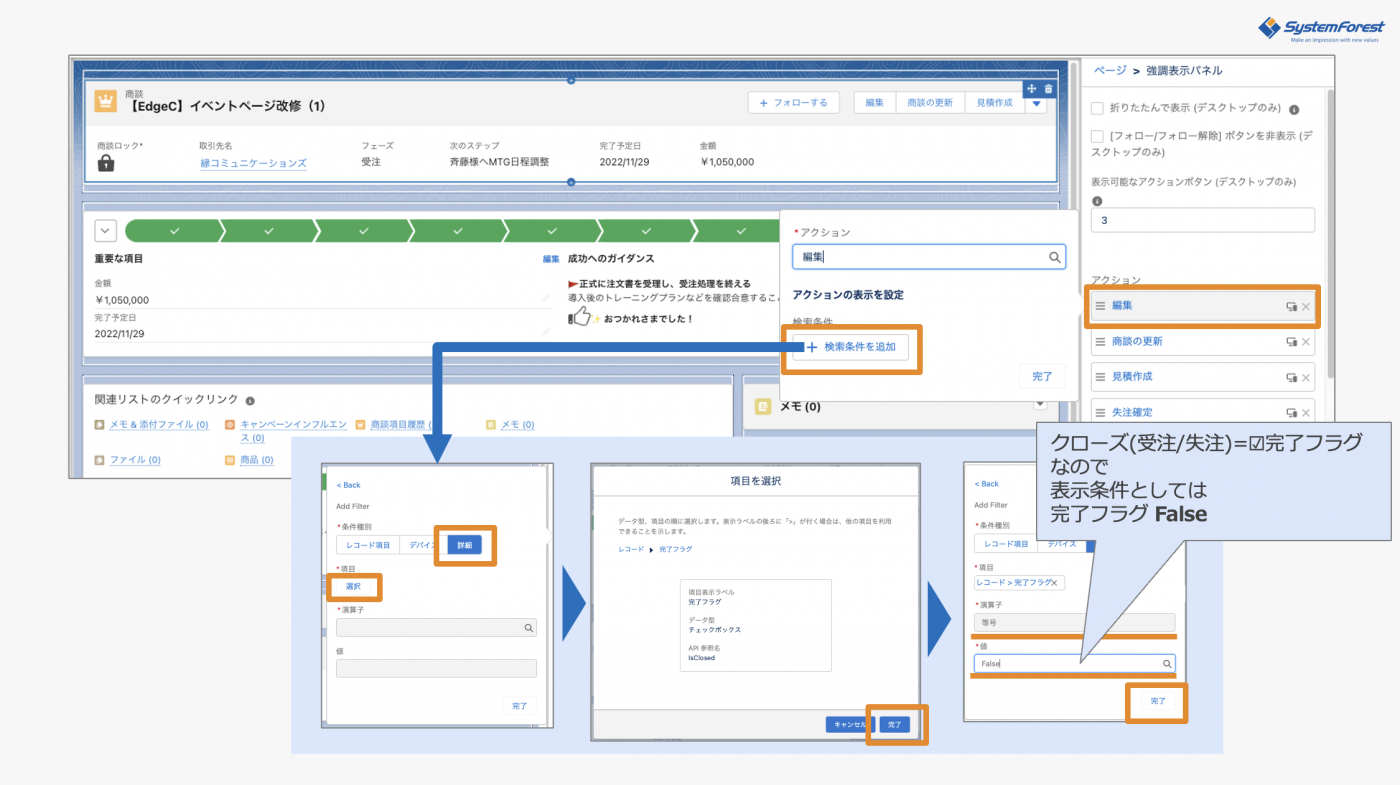
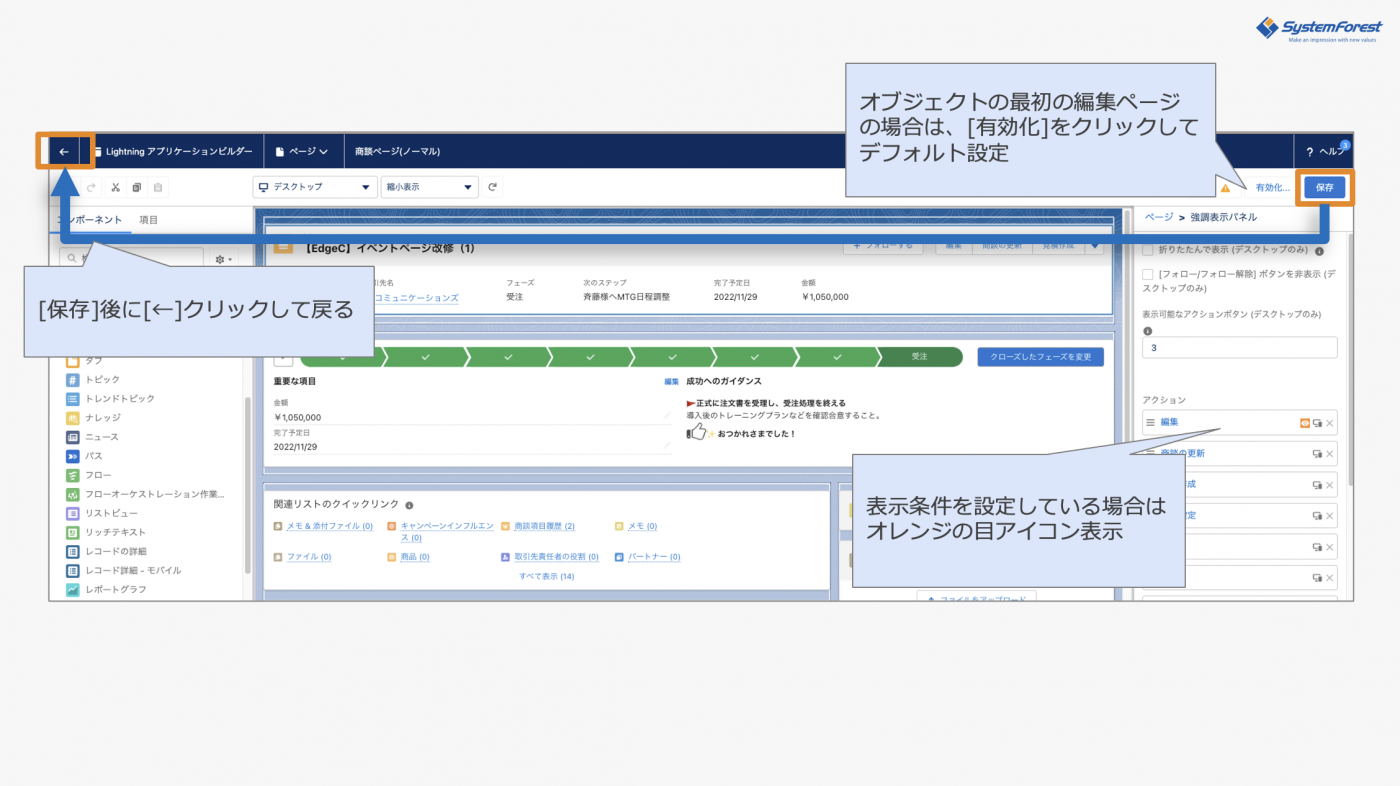
実際にフェーズを変更してボタンの表示・非表示を確認
商談のフェーズを受注(クローズ)に変更して[編集]ボタンが非表示になるか試してみます。今はクローズではないので[編集]ボタンは表示されている状態です。
受注(クローズ)に変更すると、[編集]ボタンが非表示になりました。大成功です^^
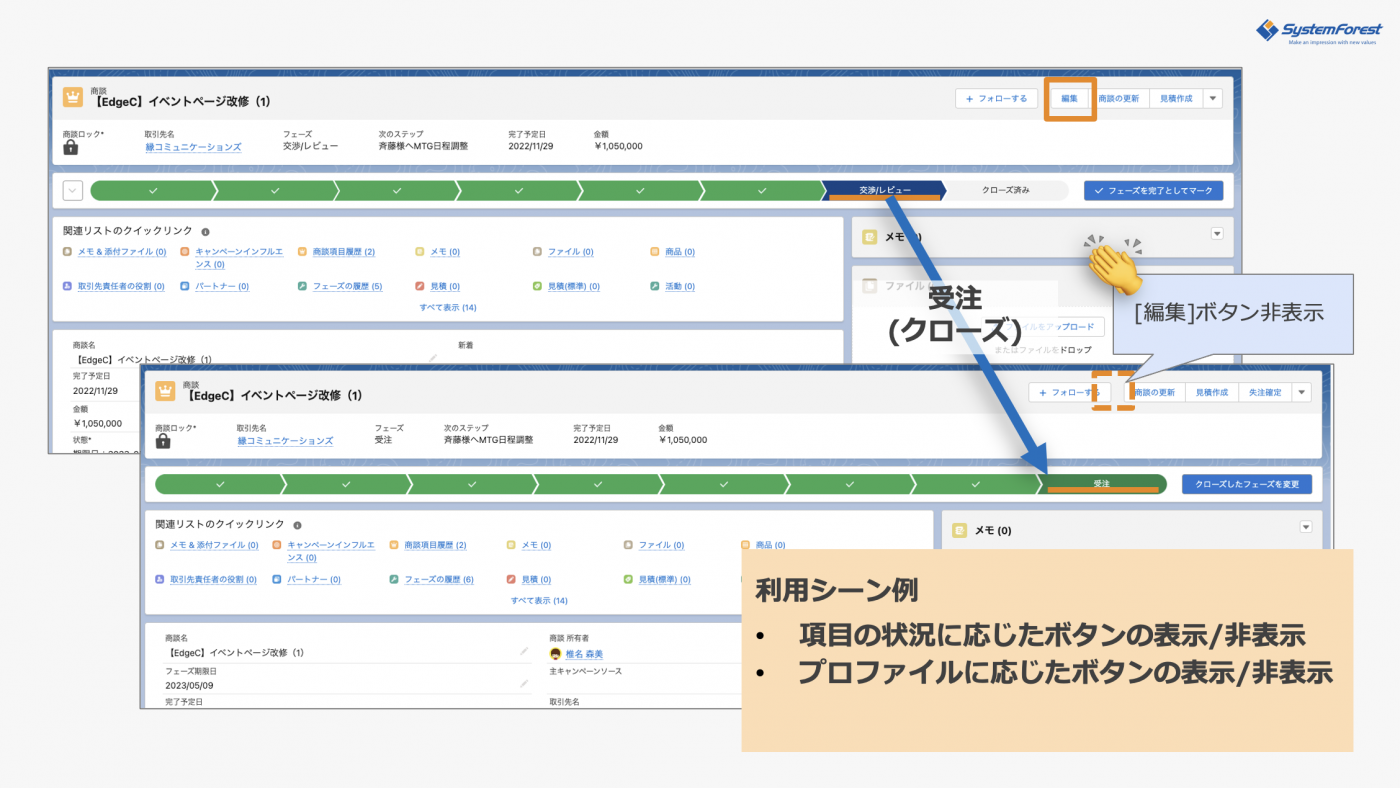
フェーズのような項目の状況に応じた設定の他にプロファイルごとの表示・非表示設定も活用できそうです♪
以上、「動的アクション」についてでした。ぜひ試してみてくださいませ^^







